
Les noms, c'est surfait ? Si c'est ce que vous pensez, il y a une nouvelle fonctionnalité d’iOS 18 qui devrait vous plaire. Celle qui permet d’afficher des icônes d’applications et de widgets en grande taille, effaçant leur nom par la même occasion.
Avec ce petit guide, apprenez à cacher le nom de toutes vos apps sur l’écran d’accueil de votre iPhone sous iOS 18.
Cacher le nom de vos apps sur votre iPhone sous iOS 18
1. Accédez à la modification de l’écran d’accueil
Déverrouillez votre iPhone et, sur l’écran d’accueil, maintenez appuyé sur un endroit sans icônes ou boutons.
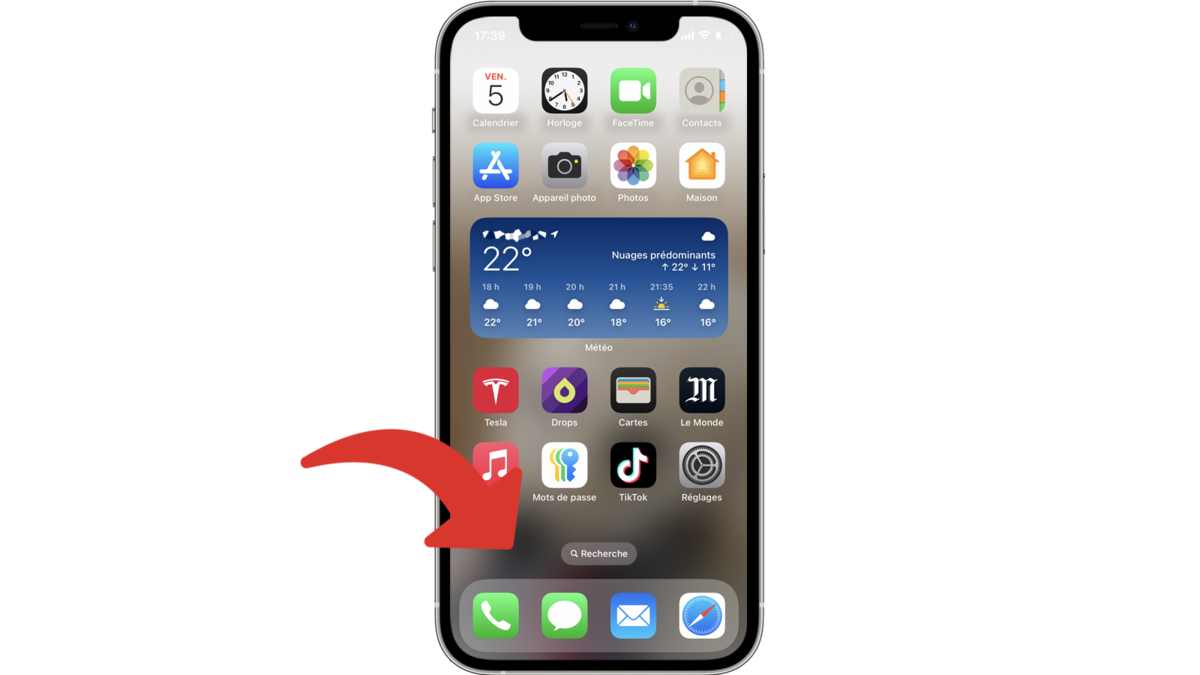
Quand les icônes tremblent, appuyez sur ”Modifier”, en haut à gauche de l’écran.
Choisissez ”Personnaliser”.
2. Activez les grandes icônes
Lorsque le petit encart de personnalisation des icônes s’ouvre, sélectionnez “Grande”.
Vous constatez immédiatement que les icônes et les widgets sont plus grands et qu’il n’y a plus leurs noms.
Pour descendre cet encart, faites-le glisser vers le bas ou appuyez n’importe où ailleurs sur l’écran.
Lorsque vous choisissez des icônes plus grandes pour cacher le nom de vos apps sur votre iPhone sous iOS 18, sachez que cela implique toutes vos icônes. Toutes les applications et tous les widgets de toutes les pages de l’écran d’accueil. Contrairement aux écrans verrouillés qui sont indépendants les uns des autres, l’écran d’accueil est un élément commun. Ainsi, peu importe que vous choisissiez l’ensemble de votre premier écran verrouillé ou le quatrième, les icônes seront toutes grandes et sans nom ou toutes petites avec nom. Cela vous évite de refaire le paramétrage, mais vous limite également.
Pour aller plus loin : retrouvez tous nos tutoriels et astuces iOS / iPhone et apprenez à tirer le meilleur parti du système d'exploitation mobile d'Apple.
